Ting du trenger:
For å kunne installere Zabbix på Raspberry Pi 3 ved hjelp av denne artikkelen, trenger du,
- En Raspberry Pi 3 enkeltbordcomputer.
- Et microSD-kort på minst 8 GB eller mer.
- Nettverkstilkobling på Raspberry Pi.
Installere Raspbian på Raspberry Pi:
Du må ha Raspbian OS installert på Raspberry Pi 3 for å installere Zabbix på Raspberry Pi.
Jeg har skrevet en dedikert artikkel om installering av Raspbian OS på Raspberry Pi, som du kan lese på https: // linuxhint.no / install_raspbian_raspberry_pi /. Jeg håper det vil hjelpe. Hvis du har spørsmål, er du velkommen til å spørre på https: // support.linuxhint.com /.
Koble Raspberry Pi til Internett:
Du kan koble den ene enden av LAN-kabelen (CAT5E eller CAT6) til ruteren eller bryteren, og den andre enden til Raspberry Pi for å få internettforbindelse enkelt.
Du kan også bruke Wifi på din Raspberry Pi. Jeg har skrevet en dedikert artikkel om det som du kan lese på https: // linuxhint.no / rasperberry_pi_wifi_wpa_supplicant /.
Koble til Raspberry Pi eksternt:
Når du har installert og konfigurert Raspbian, kan du koble til Raspberry Pi ved hjelp av SSH.
For å gjøre det, kjør følgende kommando fra din bærbare eller stasjonære PC.
$ ssh pi @ IP_ADDRMerk: Her, IP_ADDR er IP-adressen til din Raspberry Pi.
Hvis du ser denne meldingen, skriv bare inn ja og trykk

Skriv inn passordet til Raspberry Pi og trykk
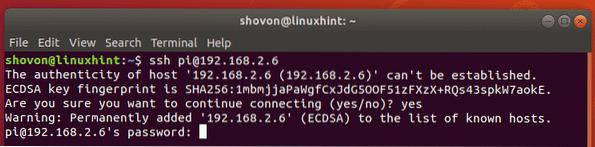
Du bør være tilkoblet.
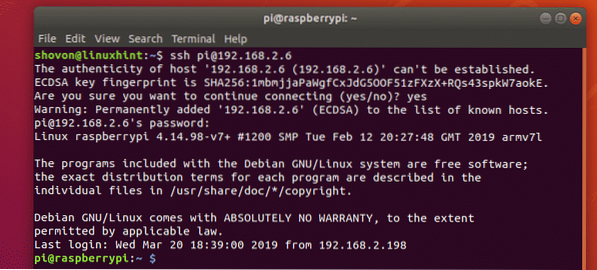
Legge til Zabbix Package Repository:
Zabbix er ikke tilgjengelig i det offisielle pakkelageret til Raspbian. Men du kan enkelt legge til det offisielle Zabbix-pakkelageret på Raspbian og installere Zabbix.
Først laster du ned DEAB-installasjonsfilen for Zabbix-pakkeret med følgende kommando:
$ wget https: // repo.zabbix.com / zabbix / 4.0 / raspbian / pool / main / z / zabbix-release / zabbix-release_4.0-2 + stretch_all.deb

DEB-installasjonsfilen skal lastes ned.
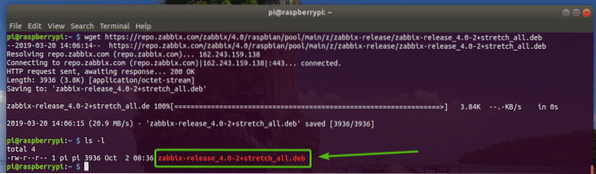
Installer nå DEB-filen med følgende kommando:
$ sudo dpkg -i zabbix-release_4.0-2 + stretch_all.deb
Zabbix pakkeoppbevaring bør legges til.

Oppdaterer APT Package Repository Cache of Raspbian:
Nå bør du oppdatere APT-pakkeoppbevaringsbufferen til ditt Raspbian OS som følger:
$ sudo apt oppdatering
APT-pakkelagerbufferen bør oppdateres.
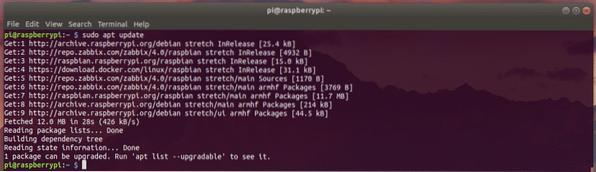
Oppgradering av Raspbian-pakker:
Det er alltid en god ide å holde de installerte Raspbian-pakkene oppdatert før du installerer noe nytt.
For å oppgradere Raspbian-pakkene, kjør følgende kommando:
$ sudo apt oppgradering
Trykk nå y og trykk deretter på
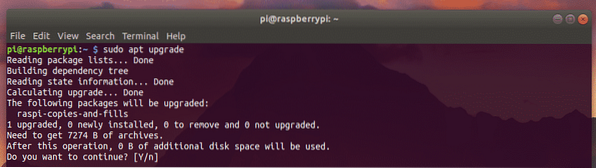
Alle pakkene er oppdatert.
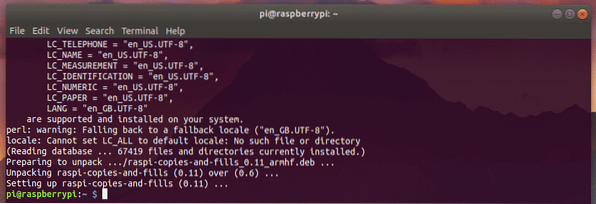
Start Raspberry Pi på nytt med følgende kommando:
$ sudo omstart
Installere og konfigurere Zabbix:
Når Raspberry Pi er startet opp, kan du installere Zabbix på den.
For å installere Zabbix fra det offisielle pakkelageret til Zabbix, kjør følgende kommando:
$ sudo apt installere zabbix-server-mysql zabbix-frontend-php zabbix-agent
Trykk nå y og trykk deretter på
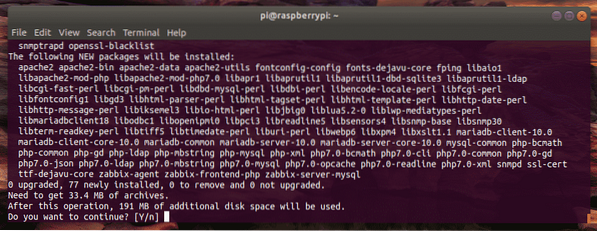
Zabbix skal installeres.
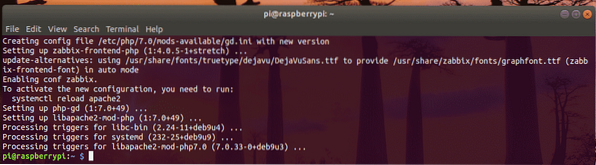
Nå må du konfigurere MariaDB / MySQL-databasen for Zabbix.
For å gjøre det, logg på MariaDB / MySQL-skallet ditt som rot bruker med følgende kommando:
$ sudo mysql -u root -p
Hvis du har konfigurert et passord for MariaDB / MySQL, skriver du det inn og trykker på

Du bør være logget på MariaDB / MySQL-skallet.
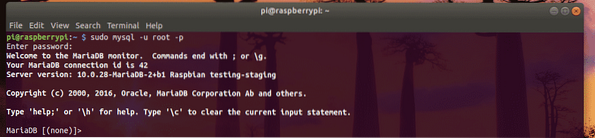
Lag nå en database zabbix for Zabbix som følger:
MariaDB [(none)]> opprett database zabbix tegnsett utf8 sortere utf8_bin;
Nå, opprett en bruker zabbix med passordet DIN PASS som følger. Jeg skal bruke passordet zabbix for å holde ting enkelt.
MariaDB [(none)]> gi alle privilegier på zabbix.* til [e-postbeskyttet] identifisert av'DIN_TILGANG';

Avslutt til slutt ut av MariaDB / MySQL-skallet som følger:
MariaDB [(none)]> avslutte;
Installer nå Zabbix-standardtabellene med følgende kommando:
$ zcat / usr / share / doc / zabbix-server-mysql * / create.kvm.gz | mysql -u zabbix -p
Skriv inn passordet for din zabbix MariaDB / MySQL-bruker og trykk

Nå må du redigere Zabbix-konfigurasjonsfilen / etc / zabbix / zabbix_server.konf.
Åpne Zabbix-konfigurasjonsfilen / etc / zabbix / zabbix_server.konf med følgende kommando:
$ sudo nano / etc / zabbix / zabbix_server.konf
Nå, finn linjen # DBPassword = som markert i skjermbildet nedenfor.
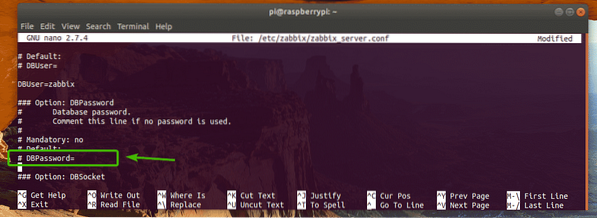
Fjern merking av linjen (ved å fjerne symbolet #) og legg passordet til zabbix MariaDB / MySQL-bruker der. Den endelige konfigurasjonsfilen ser slik ut.
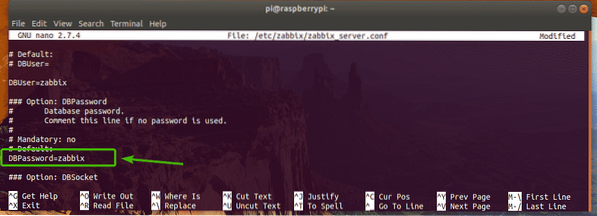
Når du er ferdig, lagrer du filen ved å trykke på
Åpne nå Apache-konfigurasjonsfilen til Zabbix med følgende kommando:
$ sudo nano / etc / zabbix / apache.konf
Finn linjene som er merket i skjermbildet nedenfor og fjern kommentarene til dem (fjern # symbol).
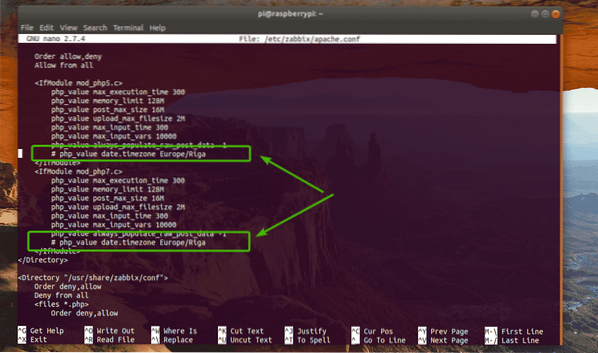
Til slutt ser konfigurasjonsfilen ut som følger. Trykk nå
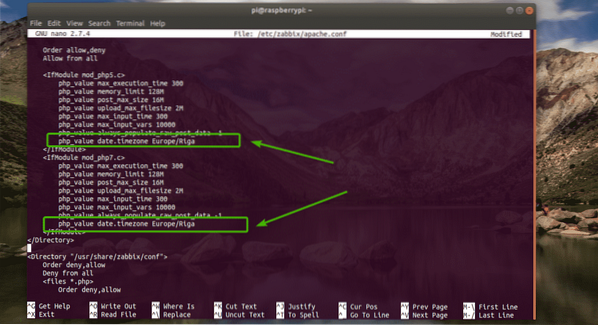
Starter Zabbix Server:
Start Zabbix-tjenester på nytt med følgende kommando:
$ sudo systemctl start zabbix-server zabbix-agent apache2 på nytt
Legg til Zabbix-tjenestene i systemoppstarten i tillegg med følgende kommandoer.
$ sudo systemctl aktiver zabbix-server zabbix-agent apache2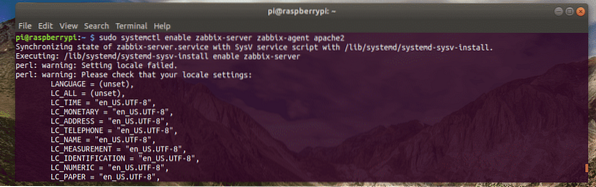
Konfigurere Zabbix Frontend:
Nå må du konfigurere Zabbix fra nettleseren.
Du bør vite IP-adressen til Raspberry Pi allerede. Men hvis du har glemt det, kan du kjøre følgende kommando for å finne det ut.
$ Ip a | egrep "inet"IP-adressen i mitt tilfelle er 192.168.2.6. Det vil være annerledes for deg, så sørg for å erstatte det med ditt fra nå av.

Åpne en nettleser og besøk http: // 192.168.2.6, og du bør se neste side. Klikk på Neste steg.
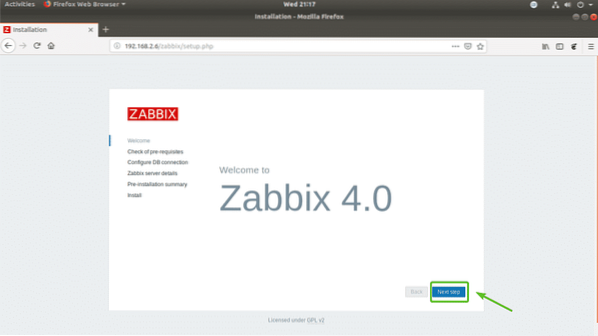
Forsikre deg om at alle disse linjene er OK. Klikk deretter på Neste steg.
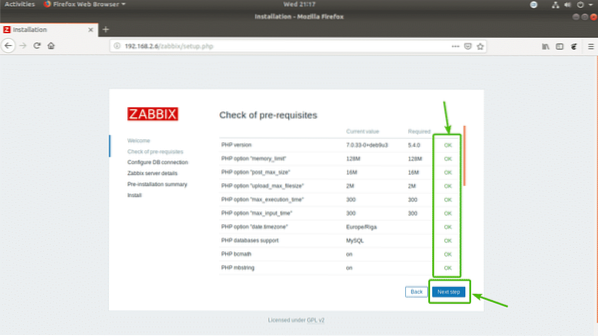
Skriv inn passordet for din zabbix MariaDB / MySQL-databasebruker og klikk på Neste steg.
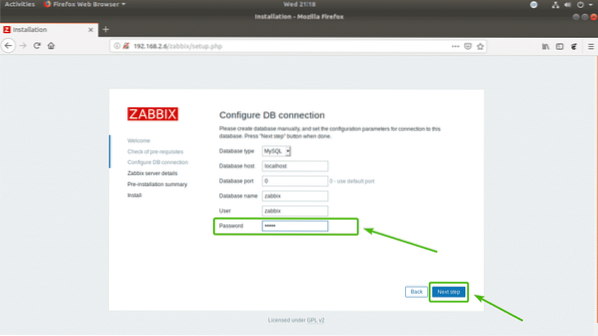
Klikk på Neste steg.
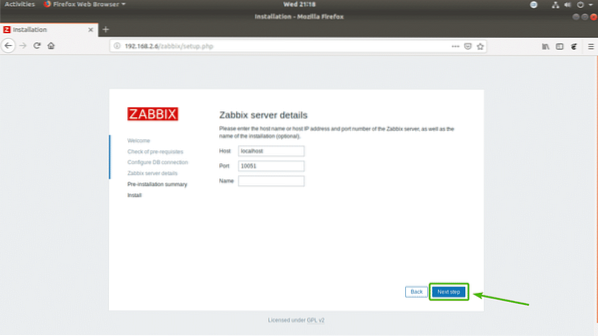
Forsikre deg om at alt er riktig. Klikk deretter på Neste steg.
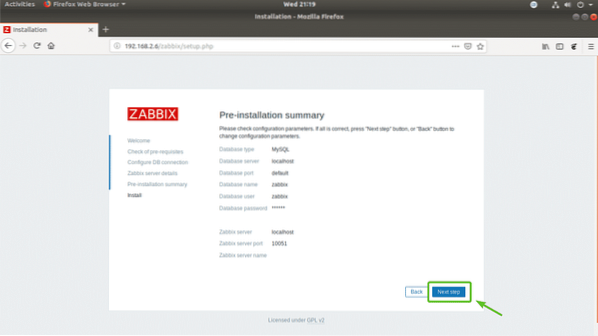
Til slutt klikker du på Bli ferdig.
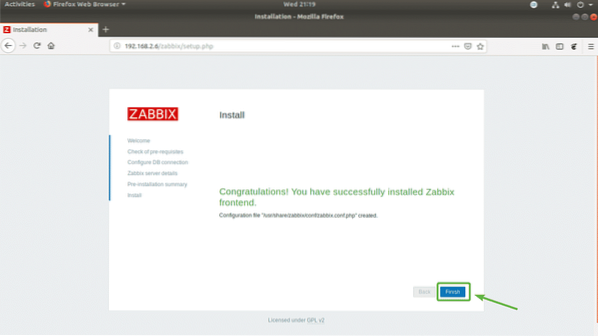
Nå skal du kunne logge på Zabbix-frontend. Standard bruker er Administrator og passord er zabbix.

Du bør være logget inn. Du kan konfigurere Zabbix-overvåkingsoppgaver herfra.
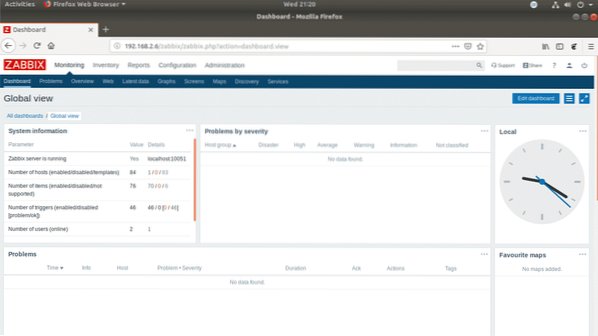
Så det er slik du installerer Zabbix på Raspberry Pi 3. Takk for at du leser denne artikkelen.
 Phenquestions
Phenquestions


